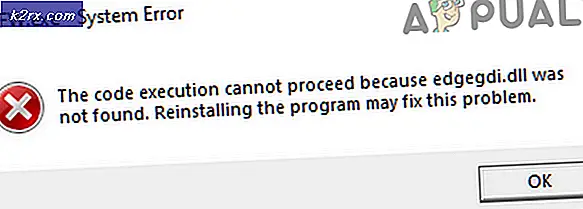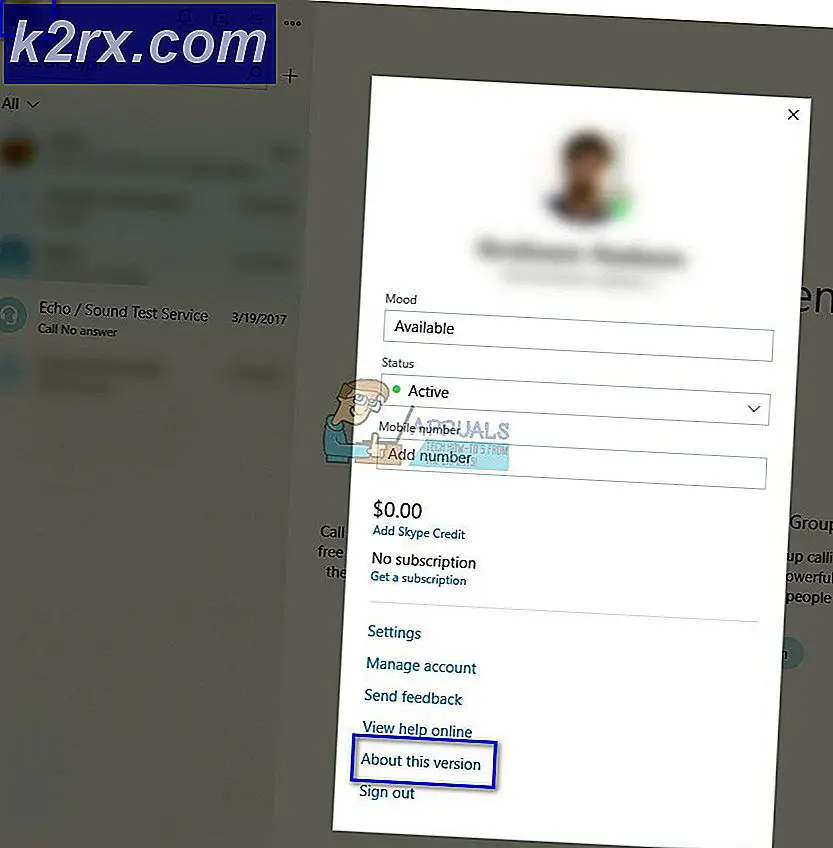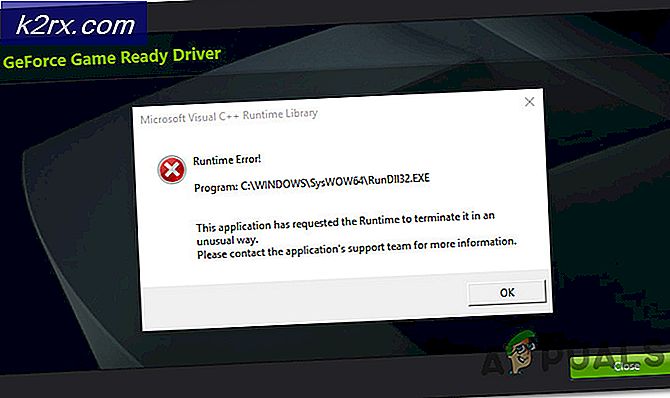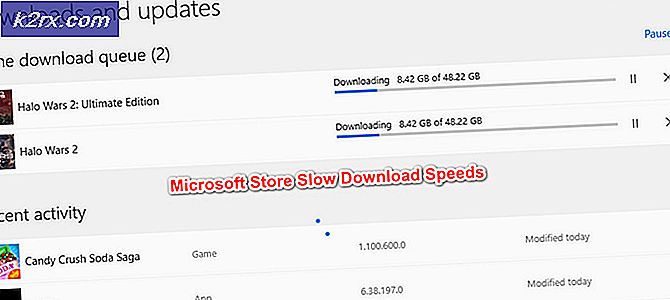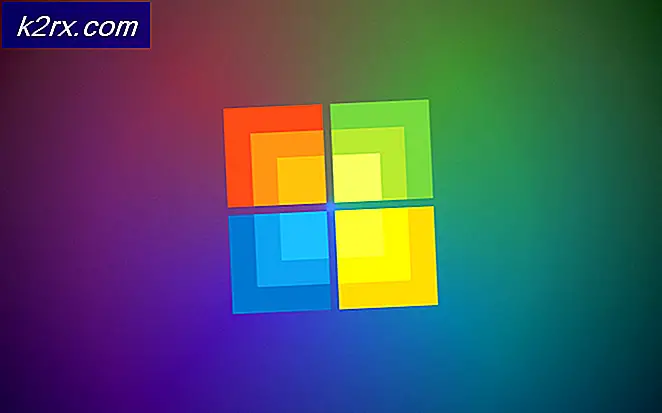Oplossing: Netflix-fout NW-2-5
Netflix is je primaire app voor het streamen van films en tv-programma's van over de hele wereld. Je kunt bijna elke nieuwe film, show of cartoon in je woonkamer krijgen voor al je apparaten tegen een kleine vergoeding. Er zijn ook verschillende Netflix-exclusives die alleen beschikbaar zijn voor mensen die hun service gebruiken. Zoals het geval is met software die ooit is gemaakt, kan Netflix zich soms onvoorspelbaar gedragen en foutmeldingen zoals deze weergeven. Meestal is het niet zo moeilijk om op te lossen, maar mensen weten soms niet waar ze moeten beginnen. Laten we dit probleem eens bekijken!
Fout nw-2-5
Deze fout treedt meestal willekeurig op en gebruikers weten nooit wanneer ze dit kunnen ervaren. Na enkele van de klachten van gebruikers te hebben bekeken, lijkt het erop dat de meeste van deze fouten optreden nadat Netflix een belangrijke update heeft ondergaan. Er bestaat geen definitieve oplossing voor dit probleem omdat verschillende dingen voor verschillende mensen hebben gewerkt en je weet nooit wat de oorzaak was van je eigen probleem. Het is echter de moeite waard om naar bepaalde oplossingen te kijken en ze zelf uit te proberen.
Oplossing 1: Schakel ouderlijk toezicht voor BT uit
Dit was de oorzaak van het probleem voor verschillende gebruikers die BT gebruiken als internetprovider. Deze provider kiest ervoor dat gebruikers hun BT Parental Controls kunnen gebruiken, die kunnen bepalen wat andere gebruikers te zien krijgen en u kunt de inhoud filteren voordat deze uw kinderen bereikt. Het lijkt er echter op dat het problemen heeft veroorzaakt met Netflix en het lijkt erop dat je ze moet uitschakelen tijdens het kijken naar Netflix.
- Meld u aan bij My BT met de inloggegevens die uw internetprovider u heeft gegeven.
- Blader naar beneden totdat je de optie Jouw pakket ziet.
- Klik op Uw extra's beheren.
- Zoek BT Ouderlijk toezicht en klik vervolgens op BT ouderlijk toezicht beheren.
- Verplaats de schuifregelaar naar Uit.
Oplossing 2: oplossing Als oplossing 1 niet werkt
Oplossing 1 zou voor veel mensen moeten werken, maar sommige gebruikers hebben gemeld dat alles hetzelfde bleef nadat ze BT Parental Controls hadden uitgeschakeld. Deze oplossing vereist niet dat u ze uitzet en het is een tijdelijke oplossing.
PRO TIP: Als het probleem zich voordoet met uw computer of een laptop / notebook, kunt u proberen de Reimage Plus-software te gebruiken die de opslagplaatsen kan scannen en corrupte en ontbrekende bestanden kan vervangen. Dit werkt in de meeste gevallen, waar het probleem is ontstaan door een systeembeschadiging. U kunt Reimage Plus downloaden door hier te klikken- Fabrieksmatig uw TV resetten voordat u doorgaat en alle stations opnieuw afstemt.
- Aangezien het probleem bij uw internetprovider en ouderlijk toezicht van BT moet zijn, moet u verbinding maken met een telefoon met een actieve mobiele internetverbinding door een draagbare hotspot aan de telefoon te starten.
- Nadat u verbinding hebt gemaakt met de hotspot van uw telefoon, maakt u verbinding met Netflix en logt u in op uw persoonlijke account.
- Nadat u weet dat alles werkt, maakt u verbinding met uw andere internetverbinding (die problemen veroorzaakt) en moet de fout niet meer verschijnen.
Opmerking: deze oplossing is niet alleen gerelateerd aan BT Parental Controls en kan worden gebruikt om allerlei netwerkgerelateerde problemen op te lossen.
Oplossing 3: start alles opnieuw
De oplossing die voor de meeste mensen is uitgewerkt, is om alles eenvoudig opnieuw te verbinden. Het beste wat je kunt doen is het volgende:
- Schakel internet uit op het apparaat dat u voor Netflix gebruikt.
- Koppel de ethernetkabel los of schakel wifi uit
- Sluit alles opnieuw aan.
Deze oplossing klinkt misschien te simpel, maar het heeft heel wat mensen geholpen.
Oplossing 4: reset uw DNS-instellingen
Welk apparaat u ook voor Netflix gebruikt, open uw DNS-instellingen en schakel eventuele proxy-instellingen uit die u mogelijk hebt ingesteld. Het originele DNS-adres zou geen problemen veroorzaken.
PRO TIP: Als het probleem zich voordoet met uw computer of een laptop / notebook, kunt u proberen de Reimage Plus-software te gebruiken die de opslagplaatsen kan scannen en corrupte en ontbrekende bestanden kan vervangen. Dit werkt in de meeste gevallen, waar het probleem is ontstaan door een systeembeschadiging. U kunt Reimage Plus downloaden door hier te klikken